导读: 如下图,如何快速计算工作表中的年龄和工龄?在Excel中,你不用担心日期的计算。通过应用DATEIF函数,可以将年龄,工龄间隔天数和月数按1公式解决,轻松学习日期间隔计算的一般规则。 具体如下:1。打开一个工作表,然后单击文件|选项以打开Excel选项对话框,如所示
工龄怎么计算,工龄怎么计算excel公式
如下图所示,在工作表中如何快速计算年龄和工龄?
在Excel中,日期计算不用愁,应用DATEIF函数,年龄、工龄的间隔天数、月数一个公式就能解决,轻松学会日期间隔计算的一般规律。具体操作如下:
1、
打开一个工作表,单击“文件”|“选项”命令,弹出“Excel选项”对话框,如下图所示。
2、
选择“高级”选项,展开相应选项卡,如下图所示。
3、
选中“扩展数据区域格式及公式”复选框,如下图所示,单击“确定”按钮,设置完成后,在单元格中输入公式,下方的数据区域单元格即可自动填充上一行中的公式及格式等。
4、
在工作表中,选择C2单元格,如下图所示。
5、
在编辑栏中,输入公式:
=DATEDIF(TEXT(MID(B2,7,8),"0000年00月00日"),TODAY(),"y"),如下图所示。
6、
按回车键确认,即可求得身份证日期至今相对应的年龄,效果如下图所示。
7、
在工作表中,选择E2单元格,如下图所示。
8、
在编辑栏中,输入公式:
=DATEDIF(D2,TODAY(),"y")&"年"&DATEDIF(D2,TODAY(),"ym")&"月"&DATEDIF(D2,TODAY(),"md")&"天",如下图所示。
9、
按回车键确认,即可求得入职日期至今相对应的工龄,效果如下图所示。
好了,今天有关在Excel中
快速计算年龄和工龄的方法
便介绍到这,大家赶紧实际操作练习一下吧,有不懂的问题可以留言问小编呦!感谢支持
Excel880工作室
,还请多多转发,持续关注我们呀!
总结:以上内容就是对于工龄怎么计算,工龄怎么计算excel公式的详细介绍,文章内容部分转载自互联网,希望对您了解工龄怎么计算有帮助和参考的价值。
版权声明
本站搜集来源于网络,如侵犯到任何版权问题,请立即告知本站,本站将及时予与删除并致以最深的歉意。